Fotos vom Smartphone so einfach sichern – Lexar ES5 Portable SSD im Test
Ich bin Daniel Greiser und in diesem Beitrag fasse ich meine Erfahrungen mit der *Lexar ES5 Portable SSD (*2 TB) zusammen — das Produkt, das ich in meinem Testvideo vorgestellt habe. Ich erkläre, wie die SSD im Alltag funktioniert, welche Vorteile sie bietet und wie ihr damit schnell und sicher Fotos sowie Videos von eurem Smartphone sichern könnt.
Warum eine portable SSD? 🧩
Ich nutze externe SSDs regelmäßig, weil sie schnell, kompakt und verlässlich sind. Besonders für Content-Creator und alle, die viele Fotos und Videos auf dem Smartphone sammeln, ist eine physische Sicherung sinnvoll: Cloud-Dienste sind praktisch, aber wenn ihr mal ohne Internet seid oder Probleme beim Cloud-Anbieter auftreten, kommt ihr nicht an eure Daten. Mit einer portablen SSD habt ihr eure Aufnahmen jederzeit lokal verfügbar.

Design & Verarbeitung ✨
Die Lexar ES5 ist sehr kompakt — nicht viel größer als eine Fernbedienung — und fühlt sich robust an. Die Außengummierung ist weich und schützt die Kanten; die SSD ist nach IP65 staub- und wasserbeständig und sturzfest bis ca. 3 Meter.
- Kapazitäten: 1 TB / 2 TB
- Schnittstelle: USB 3.2 Gen 2
- Max. Lesegeschwindigkeit: bis zu 2000 MB/s
- Max. Schreibgeschwindigkeit: bis zu 2000 MB/s
- IP65: staub- und wasserabweisend
- Stoßfest bis ~3 m

MagSafe & Anschlussvielfalt 🔌
Ein Highlight für iPhone-Nutzer: Die SSD ist MagSafe-kompatibel. Ich habe sie hinten direkt am iPhone befestigt — hält super und ist praktisch, wenn ich unterwegs schnell sichern will. Wenn ihr kein MagSafe habt, könnt ihr das Gegenstück an der Hülle, am Smartphone oder am Laptop anbringen oder einfach die SSD per USB-C / mit dem mitgelieferten Adapter an andere Geräte anschließen.

Geschwindigkeit & Performance ⚡
Die Spezifikation gibt bis zu 2000 MB/s für Lesen und Schreiben an. In der Praxis hängt die Performance von eurem Gerät und dem Betriebssystem ab: ich habe die ES5 unter macOS, in einer Windows-VM und nativ unter Windows getestet — die Ergebnisse differieren.
Beim Foto-Backup vom iPhone sah ich in der App kurzzeitig Raten um ~500 MB/s, was beim Kopieren großer Datei(en) spürbar ist: ich habe eine ~25 GB-Datei verschoben und in meinen Tests lagen wir deutlich unter einer Minute für den Transfer großer Datenmengen. Solche Speedtests sind stets indikativ — real erzielt ihr unterschiedliche Werte je nach System, Kabel, Treiber und Dateityp.
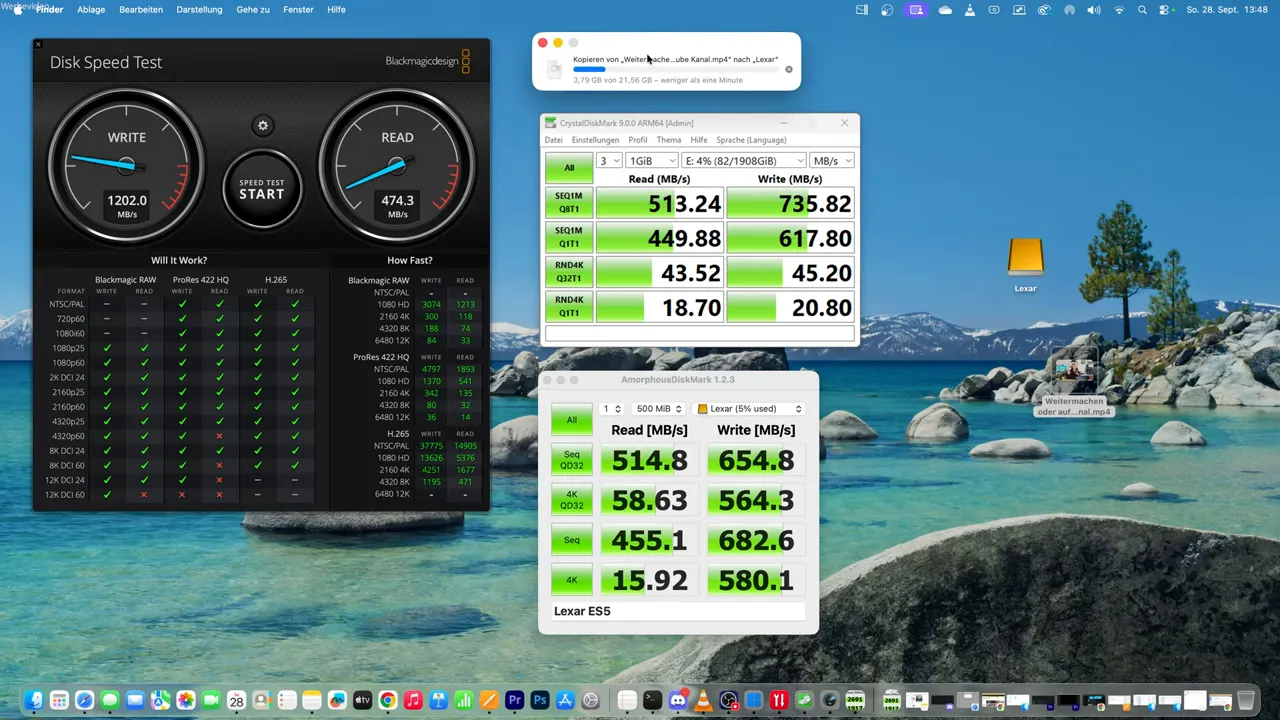
Backup per App 📱
Die Lexar-App (App Store / Play Store) macht das Sichern sehr einfach. So lief mein Ablauf:
- App installieren und Laufwerk hinzufügen — die Lexa wird erkannt.
- Zugriff auf die Mediathek erlauben.
- Backup-Optionen wählen: Fotos, Videos oder beides; Formatkonvertierung (z. B. zu JPEG) möglich.
- Automatische Sicherung aktivieren (optional): erstellt Backups, wenn das Lexa-Gerät verbunden ist und die App geöffnet ist.
Im Test habe ich rund 4.093 Aufnahmen ausgewählt — die App kopiert die Originale (Originale bleiben erhalten) und zeigt Ordnerstrukturen nach Jahr/Datum an. Das macht die Organisation auf der SSD sehr komfortabel.
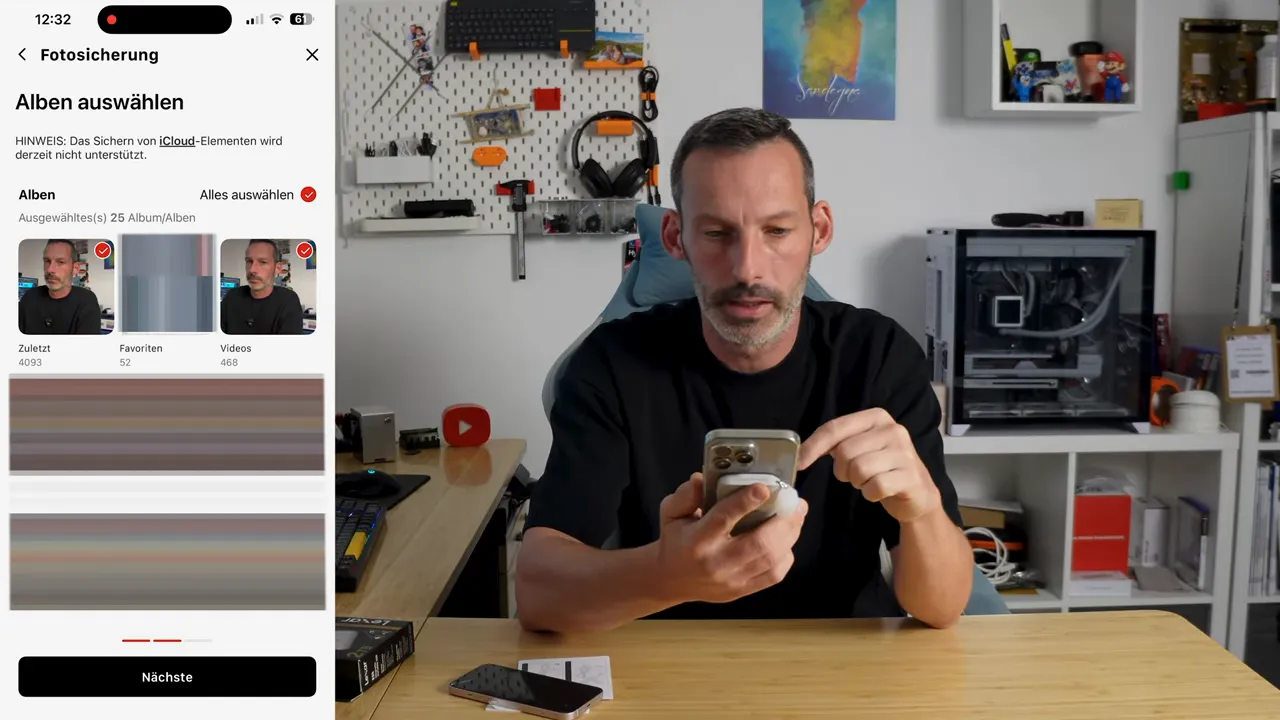
Praxis: Workflow & Einsatzszenarien 🛠️
So nutze ich die SSD im Alltag:
- Unterwegs schnell Fotos und Videos vom Smartphone auslagern, um Platz zu schaffen.
- Als externes Laufwerk für meinen Mac oder Windows-PC bei Videoaufnahmen (z. B. hi‑res Aufnahmen in ProRes/HiPro OS).
- Als Zwischenschritt: SSD an iPhone → dann SSD an NAS oder Rechner anschließen und Daten übertragen, ohne das iPhone dauerhaft zu blockieren.
- Automatische Backups aktivieren, damit Sicherungen nicht vergessen werden.
Wenn ihr z. B. die Fotos eurer Partnerin/eures Partners sichern wollt, müsst ihr nicht das iPhone „entführen“ — kurz SSD anstöpseln, Daten kopieren, SSD an NAS und fertig.
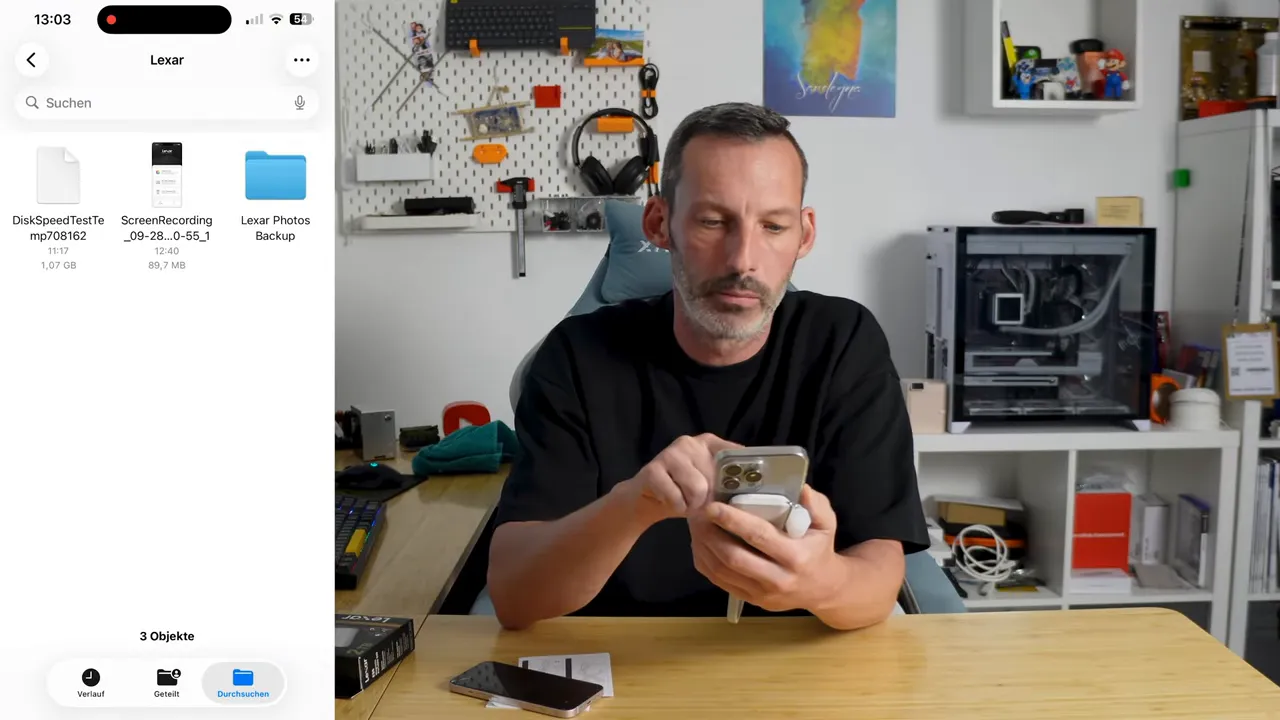
Tipps & praktische Hinweise 📝
- Vergesst nicht, die App die nötigen Rechte (Mediathek) zu geben, damit das Backup reibungslos läuft.
- Wählt bei Bedarf die Formatkonvertierung, wenn ihr kompatible JPEGs statt HEIC/HEVC bevorzugt.
- Bewahrt die SSD in der mitgelieferten Schlaufe/kabelrolle auf — so habt ihr das USB-C-Kabel immer dabei.
- Beachtet: Performance kann in virtuellen Maschinen oder alten USB-Ports deutlich langsamer sein.
Fazit & Empfehlung ✅
Die Lexar ES5 Portable SSD (2 TB) ist für mich eine sehr praktische, robuste und schnelle Lösung, um Fotos und Videos vom Smartphone oder Kameras zu sichern. Die MagSafe-Kompatibilität macht sie besonders attraktiv für iPhone-Nutzer, die unterwegs schnell Backups erstellen wollen. Mit IP65-Schutz, hoher Geschwindigkeit und einfacher App-Integration ist sie eine gute Wahl — besonders, wenn ihr kein vollständiges Cloud‑Backup als einzige Sicherungslösung nutzen möchtet.
Wenn euch das Produkt interessiert, findet ihr in der Videobeschreibung meines Tests Links zu den Modellen (1 TB / 2 TB). Abonniert gerne meinen Kanal, wenn ihr mehr solcher Praxis‑Reviews wollt — bis zum nächsten Mal!
